Skype היא כבר מזמן אפליקציה שהפכה את עצמה למיוחדת על ידי התעלמות מההבנה הרווחת שסמל ה-X בפינה השמאלית העליונה של חלון סוגר את האפליקציה. היסטורית, במקום זאת, סקייפ הפחיתה את עצמה למגש המערכת בפינה השמאלית התחתונה של הצג שלך. זה יכול להיות קצת מתסכל עבור אנשים שחושבים שהם סגרו את סקייפ ולכן הם במצב לא מקוון אבל מקבלים שיחה או הודעה ממישהו שראה אותם באינטרנט.
במשך שנים, סקייפ שמרה על הפונקציונליות הזו, ואילצה את המשתמשים ללחוץ לחיצה ימנית על הערך במגש המערכת או לעבור דרך תפריט בתוך האפליקציה כדי למעשה לצאת מהאפליקציה. למרבה המזל למשתמשים שהתנהגות זו מרגיזה ויומרנית במיוחד; מיקרוסופט הוסיפה כעת לפחות את היכולת להשבית התנהגות זו אם אתה לא אוהב אותה, למרות שהיא עדיין מופעלת כברירת מחדל.
כיצד להגדיר את סקייפ לסגור כאשר אתה לוחץ על סמל ה-X
כדי להגדיר את ההגדרות של Skype, תחילה עליך לפתוח את האפליקציה. ברגע שאתה במסך הראשי, לחץ על סמל הנקודה המשולשת בפינה השמאלית העליונה, ממש מימין לשם ולסמל שלך, ולאחר מכן לחץ על "הגדרות".
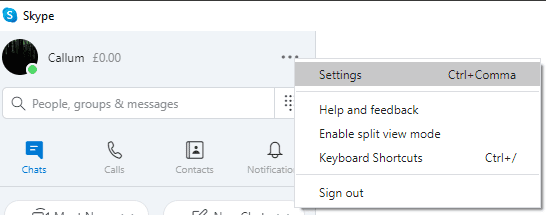
עבור ללשונית "כללי" בצד שמאל של חלון ההגדרות, ולאחר מכן לחץ על המחוון "עם סגירה, השאר את סקייפ פועל", כך שהוא מוגדר למצב "כבוי". כיבוי הגדרה זו "כבוי" יסגור את Skype כראוי כאשר תלחץ על כפתור X כפי שהיית מצפה מכל אפליקציה אחרת.
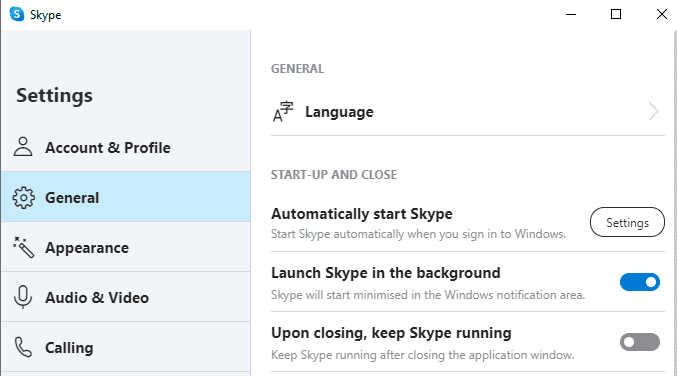
אינך צריך לשמור כל שינוי מכיוון שכל השינויים בהגדרות סקייפ מיושמים באופן מיידי. אתה יכול לבדוק שסקייפ נסגר כעת כהלכה, על ידי לחיצה על סמל ה-X. אם סמל Skype לא מופיע במגש המערכת, אתה יכול להיות בטוח שסגרת אותו לחלוטין.
טיפ: אם הסמל עדיין מופיע, נסה להעביר את העכבר מעליו ולראות אם הוא נעלם. לפעמים, הסמלים לא מצליחים להיעלם עד שהעכבר עובר מעליהם, גם אם האפליקציה הרלוונטית סגורה.